Excel: セルに数式が含まれている場合に条件付き書式を適用する
数式を含む Excel セルに条件付き書式を適用するには、 [ホーム]タブの[条件付き書式]ドロップダウン メニューの[新しいルール]オプションを使用できます。

次の例は、このオプションを実際に使用する方法を示しています。
例: セルに数式が含まれている場合に条件付き書式を適用する
さまざまなバスケットボール選手の得点数とプレー時間を示す次のデータ セットが Excel にあるとします。
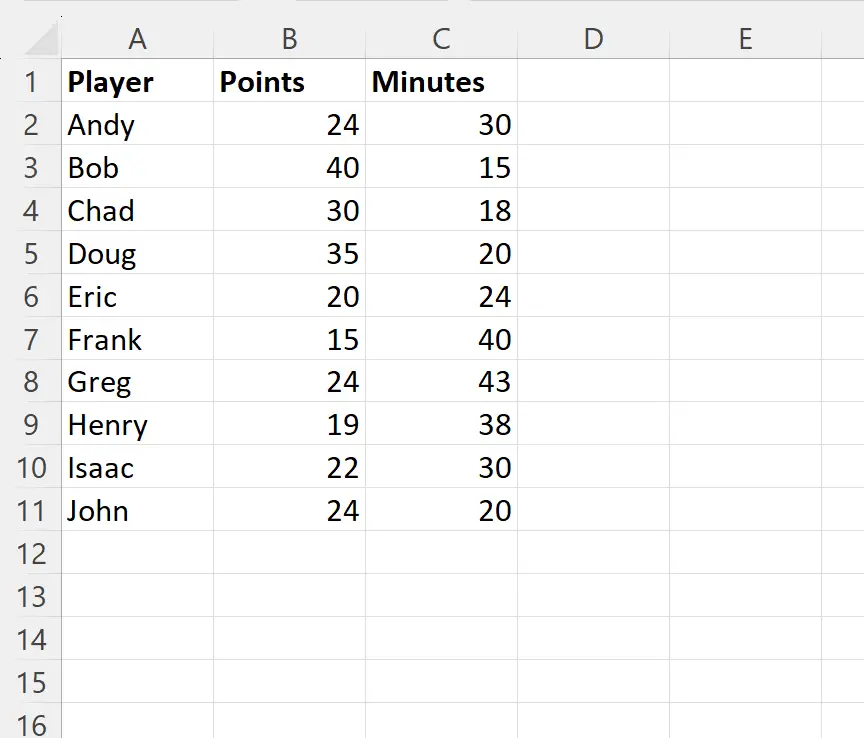
セルD2で次の式を使用して計算するPoints Per Minuteという新しい列を作成するとします。
= B2 / C2
次に、この数式をクリックして、列 D の残りの各セルにドラッグします。
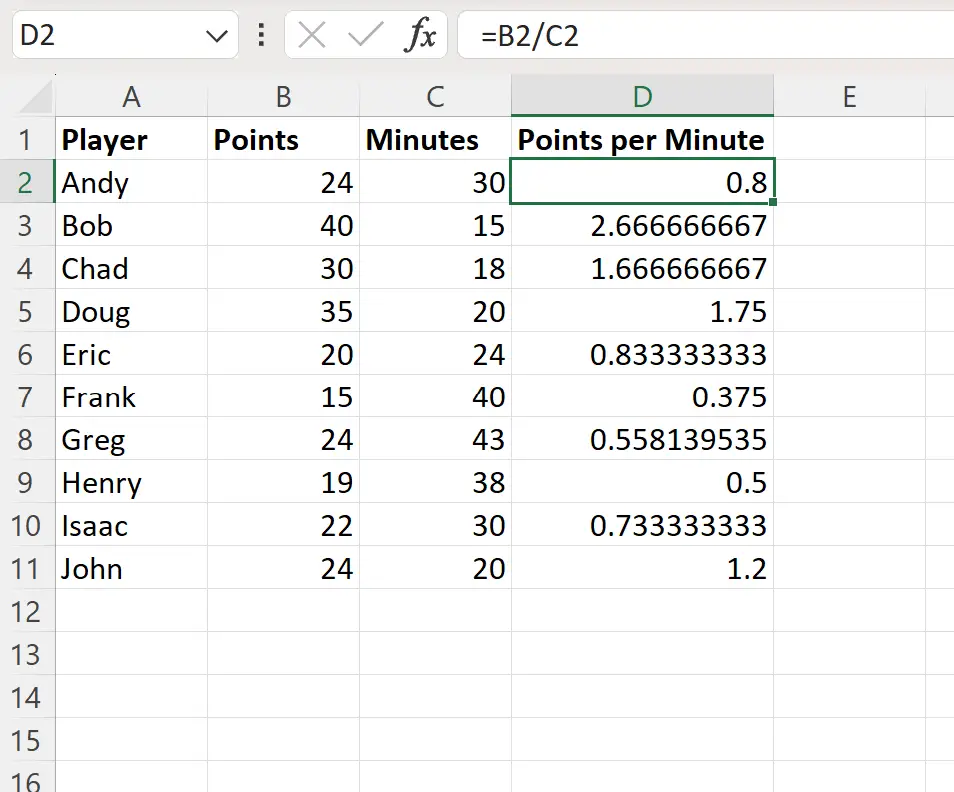
ここで、数式を含むデータセット内の任意のセルに条件付き書式設定を適用するとします。
これを行うには、範囲A2:D11を強調表示し、 [ホーム]タブの[条件付き書式]ドロップダウン メニューをクリックして、[新しいルール] をクリックします。

表示される新しいウィンドウで、 [数式を使用して書式設定するセルを決定する] をクリックし、ボックスに「=ISFORMULA(A2)」と入力してから、[書式設定] ボタンをクリックして、使用する塗りつぶしの色を選択します。
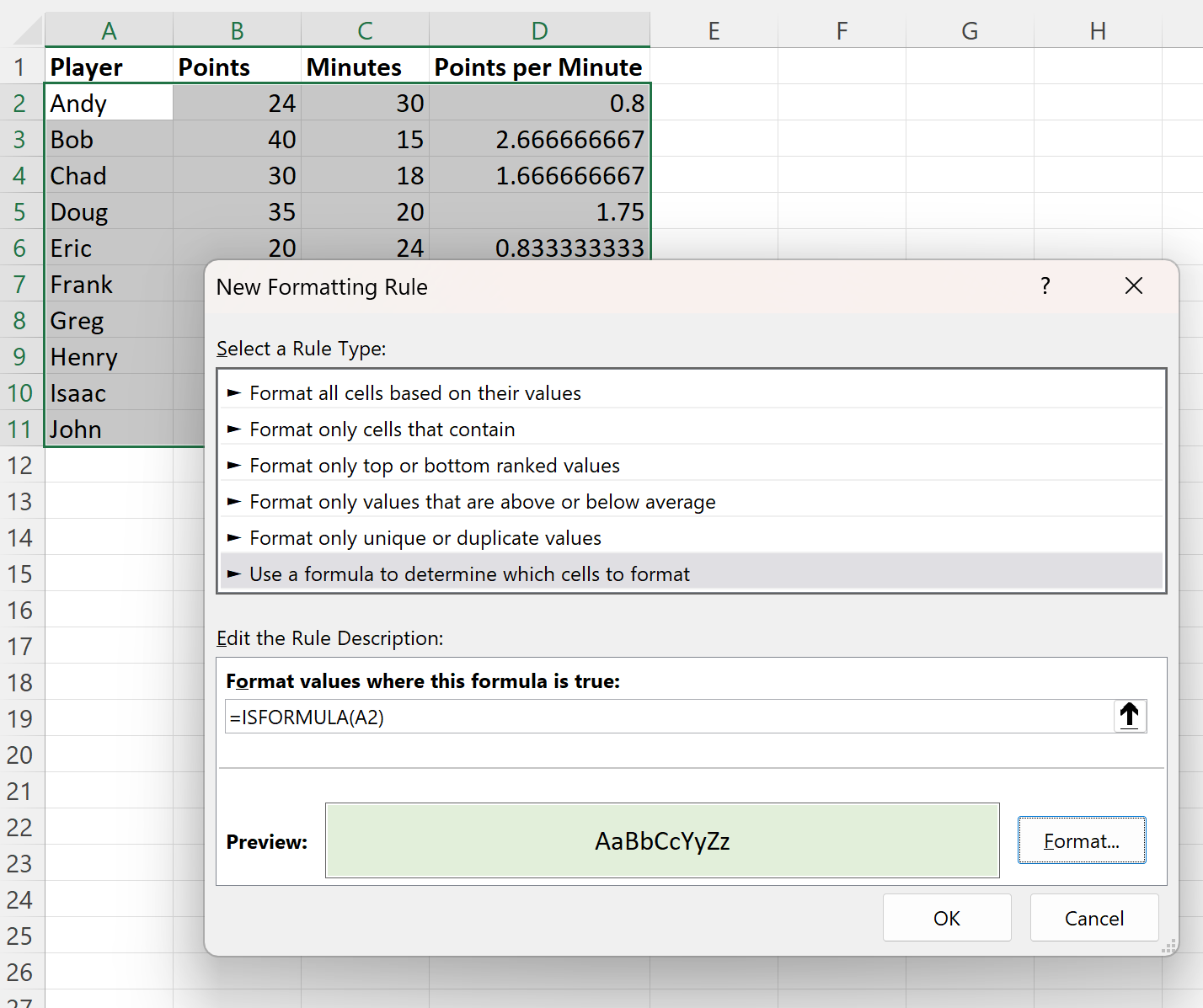
OKを押すと、範囲A2:D11内の数式を含むすべてのセルが強調表示されます。
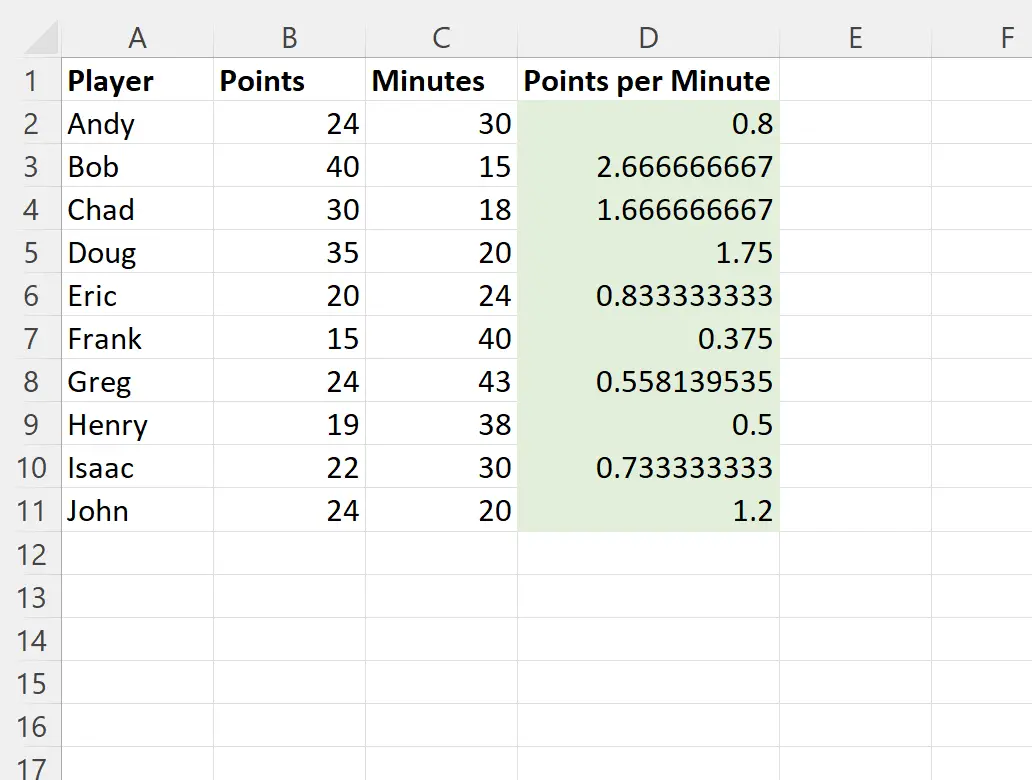
各セルに数式が含まれているため、 「Points Per Minute」列の各セルが強調表示されていることがわかります。
データセット内の他のセルには数式が含まれていないため、他のセルは強調表示されません。
注: この例では、条件付き書式設定に薄緑色の塗りつぶしを使用することを選択していますが、条件付き書式設定には任意の色とスタイルを選択できます。
追加リソース
次のチュートリアルでは、Excel で他の一般的な操作を実行する方法について説明します。
Excel: 複数のテキスト値に基づいて条件付き書式を適用する
Excel: 複数の条件に基づいて条件付き書式を適用する
Excel: セルが 2 つの日付の間にある場合に条件付き書式を適用する